¿Cómo resolver que el Firewall de Windows bloquee algunas características de este programa? Antes de sumergirnos en algunos pasos para solucionar este problema, la primera información que debe saber es sobre el significado y la función del Firewall de Windows.
Quizás pocas personas conocen el Firewall de Windows. Es posible que ni siquiera sepan que su computadora portátil o computadora con el sistema operativo Windows instalado sabe que tiene una función llamada Firewall de Windows.
Entonces, ¿cuál es la función del Firewall de Windows? Firewall de Windows es un programa instalado automáticamente que se utiliza como protección o seguridad. Cuando estamos conectados a Internet, tenemos el potencial en cualquier momento y en cualquier lugar de ser atacados por varias amenazas que pueden resultar en el robo de nuestros datos. Estos son los pasos para solucionar que el Firewall de Windows bloquee algunas funciones de este programa:
Cómo superar el Firewall de Windows ha bloqueado algunas características de este programa
Método 1: permitir el acceso a aplicaciones problemáticas
La primera forma que puede hacer para resolver el problema del firewall de Windows ha bloqueado algunas funciones de este programa es marcar la opción Redes privadas y Redes públicas luego seleccione Permitir el acceso.
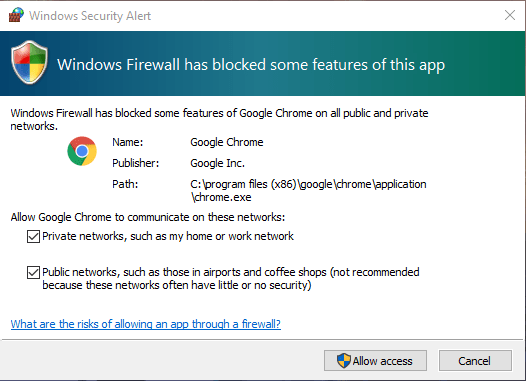
Método 2: Permitir aplicaciones en la configuración del cortafuegos
1. En primer lugar, debe iniciar sesión en Panel de control luego seleccione Sistema y seguridad.
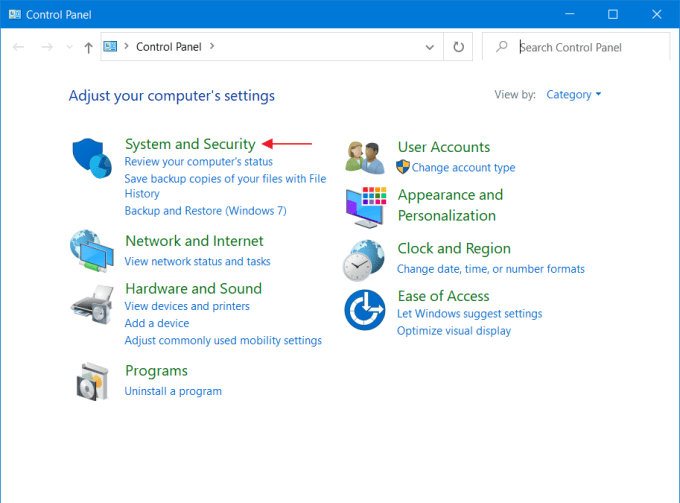
2. Después de eso, seleccione la opción Permitir una aplicación a través del Firewall de Windows.
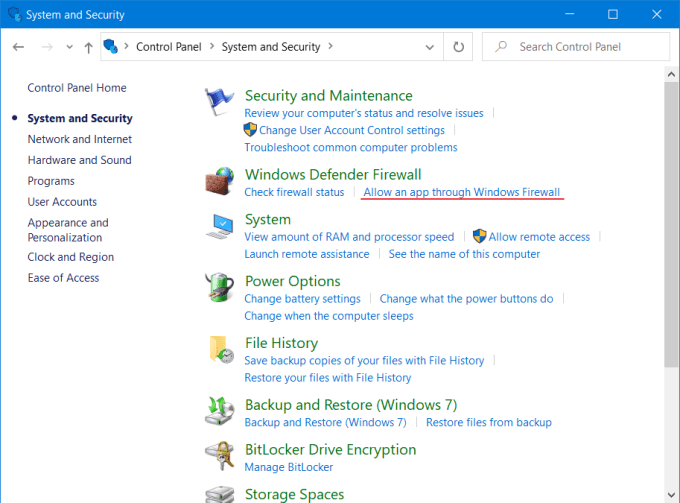
3. Para otorgar acceso de firewall a ciertas aplicaciones, seleccione Cambiar ajustes.
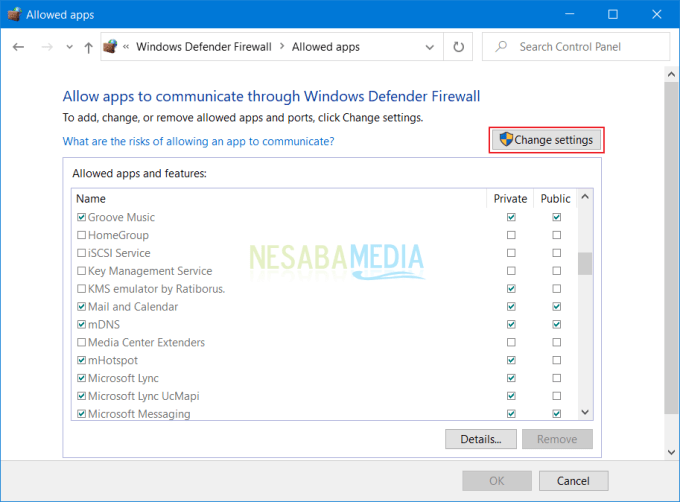
4. Seleccione la aplicación problemática, es decir, la notificación que aparece El cortafuegos de Windows ha bloqueado algunas funciones de este programa.. Luego proporcione una lista de verificación sobre las opciones Privado o público. Última selección OK.
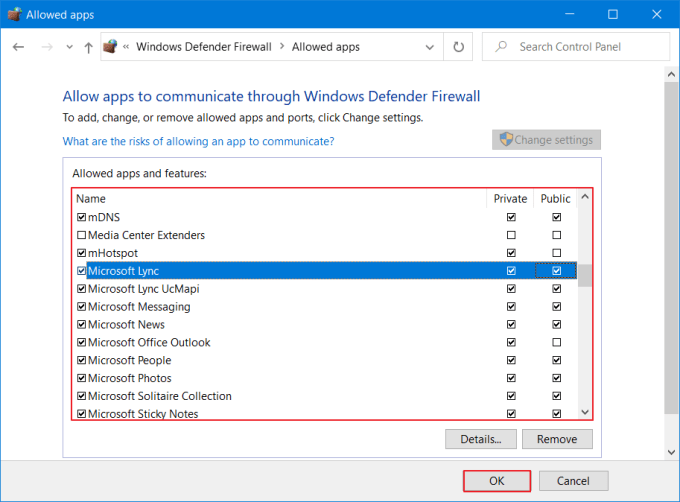
Método 3: desinstalar la aplicación
1. Todavía en la ventana del Panel de control. Por favor elige Desinstalar un programa.
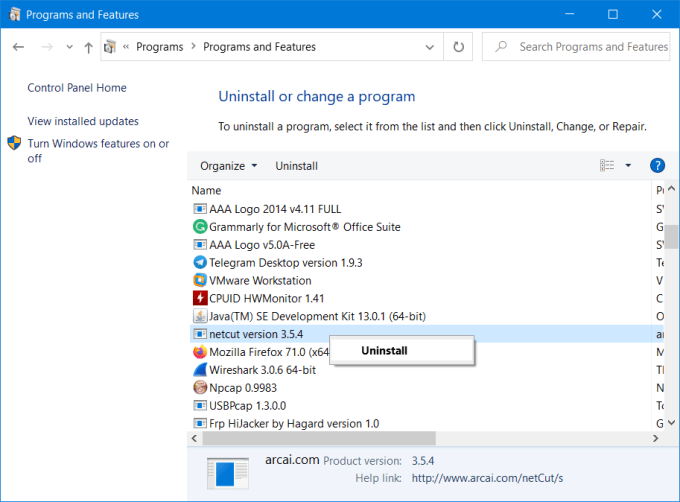
2. Después de eso, seleccione qué aplicación está causando la notificación El cortafuegos de Windows ha bloqueado algunas funciones de este programa. aparecer con frecuencia. Si no usas la aplicación, es mejor borrarla que la molesta notificación que sigue apareciendo. Haga clic derecho en la aplicación y luego seleccione Desinstalar.
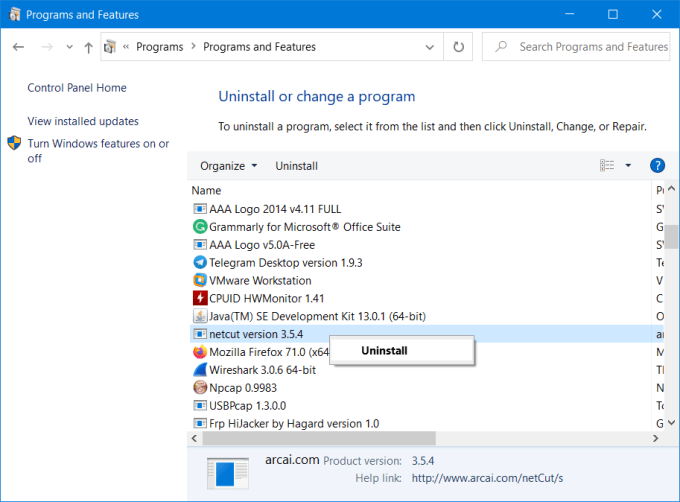
Método 4: volver a la configuración predeterminada.
1. En la ventana Cortafuegos de Windows Defender, por favor elige Restaurar los valores predeterminados.
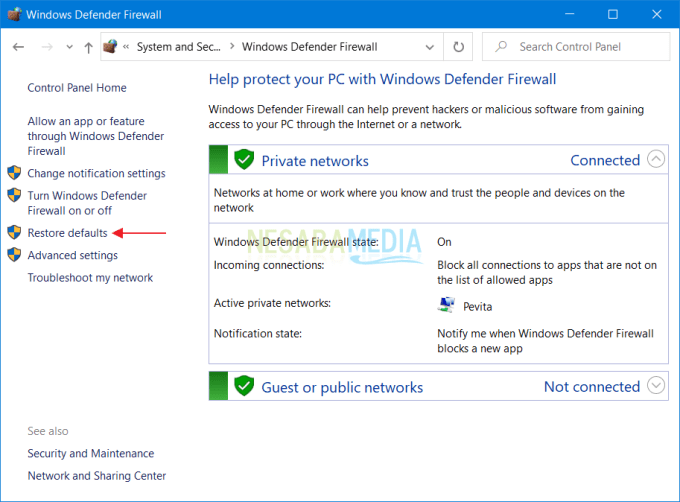
2. Después de eso, seleccione la opción nuevamente. Restaurar los valores predeterminados.
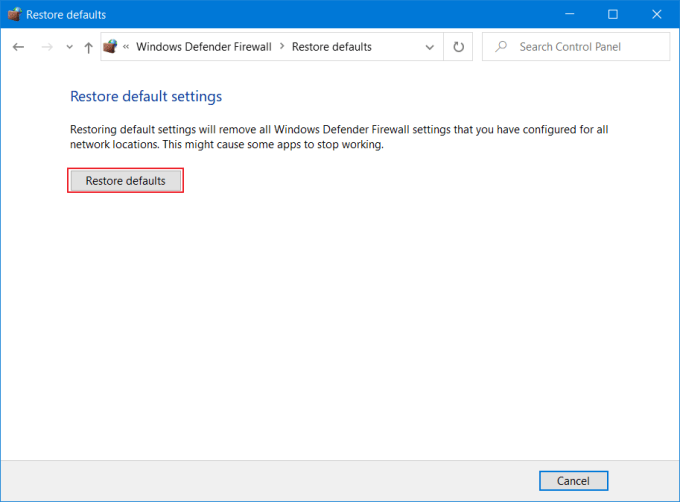
3. Si recibe una notificación como esta, simplemente seleccione sí.
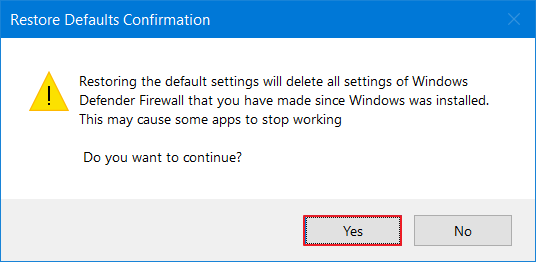
Al usar el Firewall de Windows, su computadora o computadora portátil puede evitar varios virus que pueden atacar en cualquier momento. En otras palabras, el papel de este programa no es solo de seguridad sino también como antivirus. Habilitar el Firewall de Windows significa que protege su computadora de la amenaza de personas irresponsables que a veces insertan virus en los sitios o sitios web que abre.
Hay al menos 3 tipos de firewalls en una computadora, que incluyen:
Firewall de Windows Red doméstica Firewall de Windows Red de trabajo Firewall de Windows Red pública
Por lo tanto, puede determinar qué tipo de firewall elegir. Por supuesto, al elegirlo, debe ajustarse a sus necesidades. Por ejemplo, el Firewall de Windows tipo Hogar y Trabajo se utilizan para otorgar permiso en cada una de la misma red para poder acceder a la información en cada computadora, incluida su computadora.
Mientras tanto, Windows Firewall Public es para usuarios y otros usuarios que están conectados a la red o no están conectados donde no pueden acceder a los datos que tiene. De esa manera, los datos que tiene están seguros cuando usa el tipo público de Firewall de Windows.
Tipos de cortafuegos de Windows
1. Cortafuegos personales
Tiene una función para proteger sus dispositivos conectados a la red para que no puedan acceder a sus datos o archivos. El uso de un firewall personal mantiene su computadora protegida contra spam, spyware y virus. Un ejemplo es el Firewall de Windows en la computadora.
2. Cortafuegos de red
En realidad, la función de firewall de la red no es muy diferente del tipo anterior. El firewall de red es una seguridad de Windows que se utiliza para proteger su dispositivo más a fondo. Un ejemplo es Microsoft Internet Security and Acceleration Server o ISA Server.
3. Cortafuegos de hardware
Para este tipo de seguridad, este es más complejo que otros tipos de firewalls. Su función es asegurar todos los componentes mientras el sistema se deja funcionando como está en una red que previamente fue especialmente diseñada como un servidor. Por lo general, se utiliza un firewall de hardware en una red más amplia.
4. Cortafuegos de software
El software de firewall también se llama Windows Personal Firewall porque fue diseñado con el objetivo de proteger la computadora. Por lo general, se usan en las computadoras del hogar y en las computadoras de la oficina para que puedan evitar el acceso no deseado a otras computadoras para que no puedan conectarse a nuestras computadoras.

